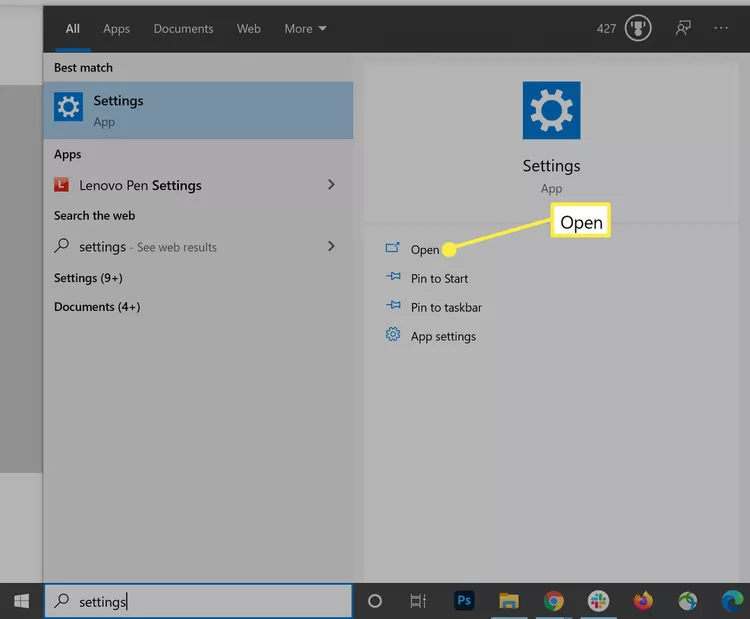
关于Windows 10中的语言设置,看这篇文章就够了
本文介绍如何在Windows 10上安装语言、访问语言同步设置以及更改你所在的地区。
如何在Windows 10中安装语言
要更改系统默认语言,请先关闭所有正在运行的应用程序,并确保保存你的工作。如果只想更改一台设备的语言,请先关闭语言同步。
1、打开设置。

2、单击时间和语言。

3、单击“语言”。

4、单击“首选语言”部分中“添加语言”旁边的加号。

5、搜索你的语言或国家名称,然后从结果中选择你的国家名称。

6、单击“下一步”。

7、请确保选中“安装语言包并设置为我的Windows显示语言”旁边的复选框。(可选)选中“语音识别”、“文本到语音”和“手写”。然后单击“安装”。

8、单击“是”,立即注销Windows警报。

9、当你重新登录时,你将在所有Microsoft程序中看到新的系统语言,包括系统设置和Word等软件。

10、要切换语言,请转到“语言设置”页面,打开下拉菜单,然后选择另一种语言。
如何在Windows 10中禁用语言同步
如果你想将语言更改同步到其他设备,可以跳过此部分。(默认情况下,语言同步处于启用状态。)
1、打开设置。

2、单击“帐户”。

3、单击“同步你的设置”。

4、关闭语言首选项。

如何更改区域设置
如果你因为迁移到新地点而更改Windows 10系统语言,则还应更改区域设置。执行此操作时,你可以更改默认货币、调整日期和时间格式等。Microsoft商店还将反映本地选项。
1、打开设置。

2、单击时间和语言。

3、单击“区域”。

4、从顶部的下拉菜单中选择一个国家或地区。

5、如果不自动填充,请从第二个下拉菜单中选择区域格式。

6、单击“区域格式”部分中的“更改日期格式”以选择日历类型以及日期和时间格式。

7、完成更改后,点击后退箭头。

8、单击“其他日期、时间和区域设置”。

9、单击“区域”。

10、转到“管理”选项卡,然后单击“非Unicode程序的语言”下的“更改系统区域设置”。

11、从下拉菜单中选择一种语言,然后单击“确定”。

12、单击“取消”。

13、单击“复制设置”。

14、选中欢迎屏幕和系统帐户以及新用户帐户。

15、单击“确定”。

16、单击“关闭”。

17、单击“立即重新启动”(如果愿意,也可以单击“取消”,稍后再重新启动)以保存新的区域设置。

更多推荐
 已为社区贡献17条内容
已为社区贡献17条内容










所有评论(0)